Cómo cortar partes de un video en CapCut de manera sencilla - Edita correctamente
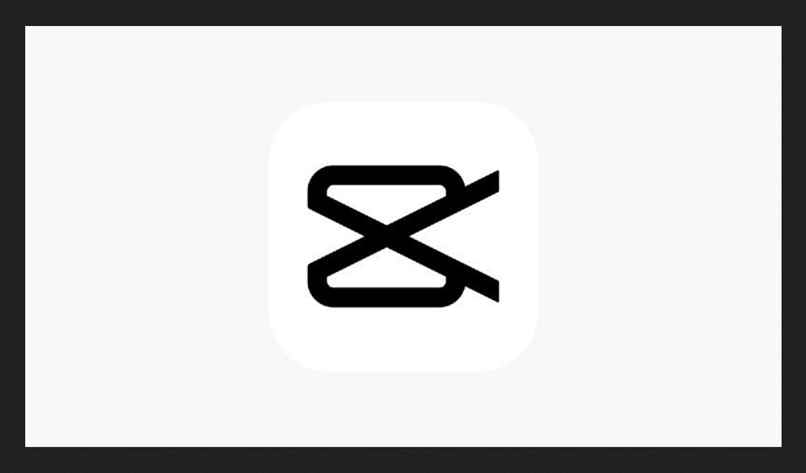
CapCut es una aplicación que se ha vuelto bastante popular. Debido a que tiene una gran variedad de funciones de edición, la misma es muy empleada entre los creadores de contenido. Por ejemplo, en ella es posible cortar partes concretas de un video antes de subirlo. Para saber el proceso detrás de este tipo de edición, a continuación se hablará del tema.
https://youtu.be/sgwnkHkJZwg
¿Qué debo saber antes de borrar partes de videos en CapCut?
La función de eliminar partes concretas de un video con CapCut es bastante útil para editar videos profesionalmente. Sin embargo, es importante que poder borrar estas partes específicas no viene sin un costo. Antes de siquiera saber el truco hay que conocer algunas cosas.
En primer lugar, hay que saber que al aplicar esta función, la parte del video se borrará permanentemente. Es decir, el fragmento no quedará guardado en otro lugar del dispositivo para reciclarlo; simplemente desaparecerá. Desde luego, si cometemos un error, o simplemente queremos corregir la edición, se puede usar la opción de deshacer.
En segundo lugar, hay que comprender que, al eliminar un fragmento del clip, también se perderá el audio del mismo. Esto puede ser particularmente molesto si se necesita el audio del clip. Sin embargo, en esos casos se puede extraer el audio del clip y añadirlo luego para que la edición quede de la manera esperada.
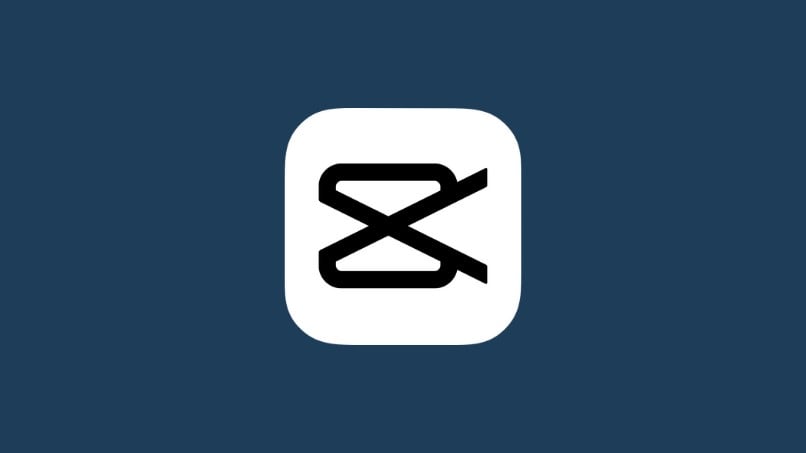
Y en tercer lugar, hay que tomar en consideración que al eliminar un fragmento del clip en cuestión, se provocará un salto que puede ser muy marcado según la grabación. Es algo destacable, ya que la grabación podría no quedar como nosotros quisiéramos por este asunto.
Sin embargo, con unos buenos retoques estos problemas no pasarán a mayores. Por eso, a continuación se explicará el proceso que se tiene que seguir para poder cortar un video en CapCut y así tener una edición muy profesional.
¿De qué manera hacer más fácil la edición de cortar videos en CapCut?
Lo primero que se tiene que saber es que en CapCut se pueden hacer dos tipos de ediciones en el video: reducir la duración y el corte de porciones específicas del video. Para poder reducir la duración del mismo hay que seguir un procedimiento que se puede llevar a cabo en los tres pasos que se dirán a continuación.
Seleccionar clip
En primer lugar, hay que seleccionar el clip. Para ello hay que abrir la app, a continuación seleccionar el video en el que queramos trabajar o abrir un “Nuevo Proyecto”, y por último, pulsar en el carrete de duración del clip, a la mitad de la pantalla. Al tocarlo, el menú de opciones de la parte inferior se modificará y aparecerán nuevas opciones en el carrete.
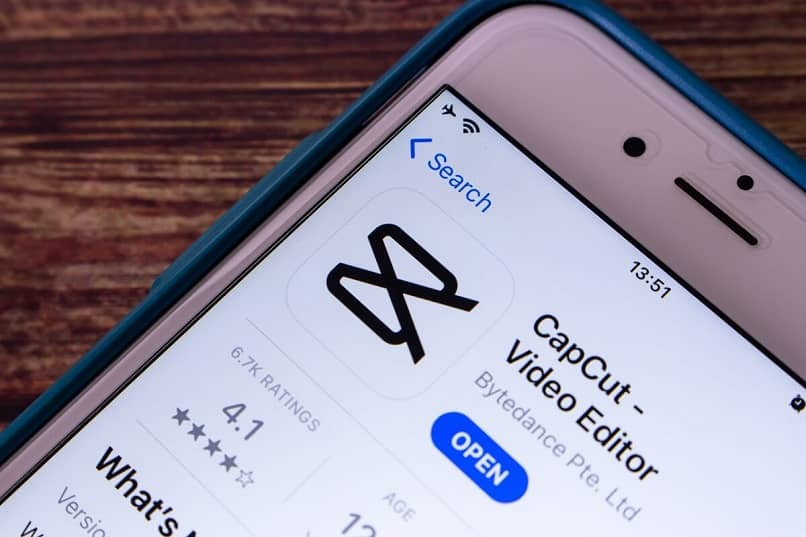
Tocar cualquier extremo
Al haber pulsado el carrete de video hay que ubicar uno de los dos extremos del mismo, según en donde se encuentre el momento que queramos eliminar. Es importante decir que, en caso de que el punto específico que se vaya a eliminar esté muy lejos de cualquiera de las dos puntas, se puede utilizar otra opción.
Para poder eliminar solo un momento concreto del video, lo que se puede hacer es ubicar la línea de tiempo justo al final de la escena que queramos eliminar y luego pulsar en la opción de “Dividir” que está en el menú de opciones inferior. Allí se cortará el carrete y se creará uno secundario. A partir de aquí se puede seguir con el paso tres.
Arrastrar para extender o cortar clip
Una vez que hayamos seleccionado y sujetado el extremo del carrete simplemente tendremos que arrastrar el mismo a la derecha o a la izquierda según queramos eliminar el clip. Al terminar de arrastrar y soltar el mismo se borrará toda la sección que hayamos barrido. Desde luego, si nos equivocamos, podremos usar la opción de “Deshacer” para corregirlo.
Ahora bien, algo que algunos se preguntan es cuántas veces se puede cortar un clip, o incluso cuantos clips de un video se puede recortar con esta app. Pues bien, a continuación se explicará más detalladamente ese asunto.
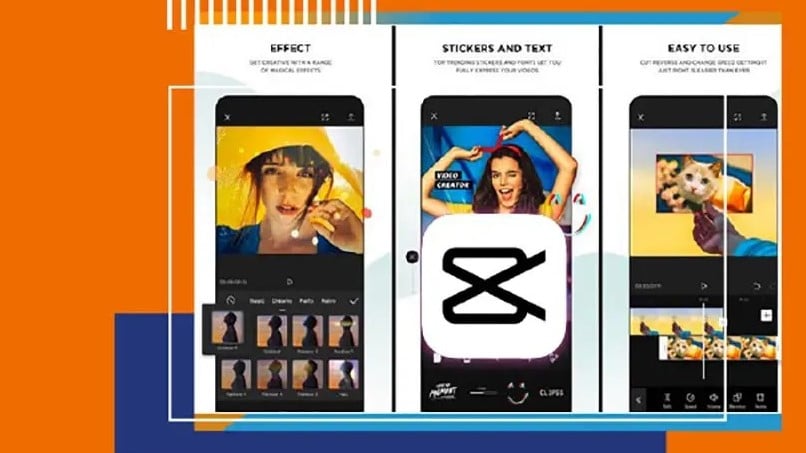
¿Cuántos clips de un video puedo recortar en CapCut?
Dentro de CapCut, la función de dividir un clip o de recortarlo es bastante funcional para hacer videos muy profesionales. Por esa razón es que también se agradece mucho que no haya un límite para recortar y borrar clips. Ahora bien, es necesario añadir que, mientras más se divida y recorte un clip, menos espacio de edición habrá para el mismo.
Otra cosa que es necesario mencionar es que, aunque dentro de CapCut existe la herramienta para añadir transiciones entre un clip y otro, la misma también puede crear saltos bruscos entre una y otra. Por esa razón es necesario utilizar con moderación la función de dividir y cortar transiciones.
Ahora bien, todo esto no serviría de nada si al final de todo el clip no se guardara. Por eso, a continuación se dirá cómo guardar un video que ya tenga recortes y ediciones desde CapCut.
¿Cómo guardar un video con recortes desde CapCut?
La verdad es que guardar un video es muy simple. En primer lugar, hay que decidir la resolución y la tasa de cuadros por segundo del video. Para ello hay que pulsar en el botón numérico que está en la esquina superior derecha y arrastrar los valores hasta que estemos a gusto. Lo recomendable es una resolución y una tasa de cuadros por segundo que sea mediana.
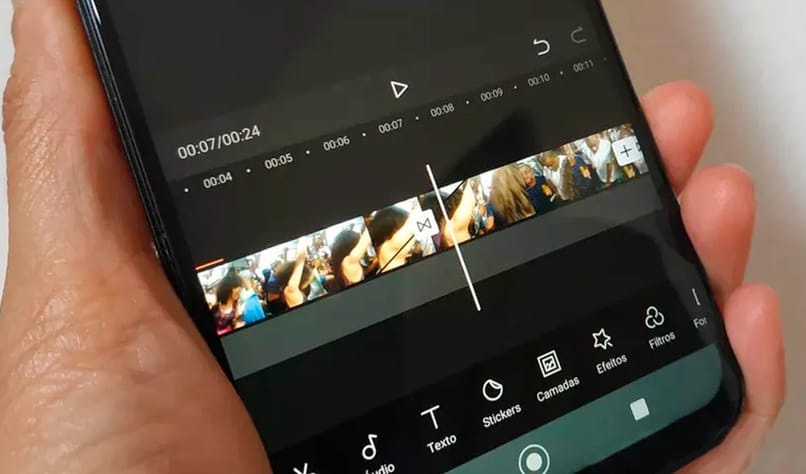
Después de esto hay que pulsar en el ícono de la flecha hacia arriba para poder exportar el video, que no es más que guardarlo. Este se podrá ubicar en la galería o en el gestor de archivos de nuestro dispositivo
Luego de esto se podrá compartir con total comodidad nuestra creación en otras redes sociales. Entonces se puede ver lo sencillo que es cortar partes de un video de CapCut, además de que se puede aprovechar muy bien la opción de dividir para eliminar secciones concretas de cada grabación.